怎么样通过U盘安装Win11系统 Win11安装U盘的方法
时间:2022-07-27 来源:电脑系统网
怎样通过U盘安装Win11系统软件?自打Win11系统软件推出后,有许多客户都选择根据u盘安装Win11系统软件,但是依旧有用户不清晰该如何操作,那么接下来,小编就把电脑安装Win11的教程带给大家!
前期准备工作:
1、U盘一个(尽量使用8G以上的U盘)。
2、一台正常的连接网络可以使用的电脑。
3、在本网页页面下载系统之家装机大师(https://www.dnxtw.com/soft/)。
4、下载Win11ISO系统镜像文件(https://www.dnxtw.com/win11/)。
制作运行U盘流程:
1、最先,关闭所有的消毒软件,随后运作系统之家装机大师软件,软件会进行提醒,认真阅读后,点击我明白了进到专用工具。
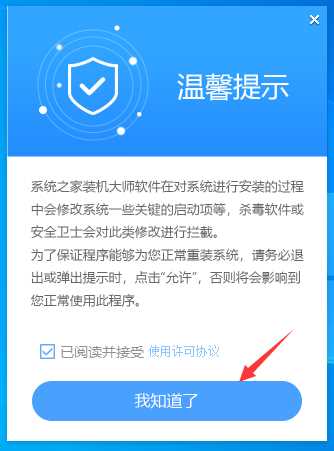
2、进到专用工具后,在上边选择U盘运行,进到U盘启动盘制作页面。
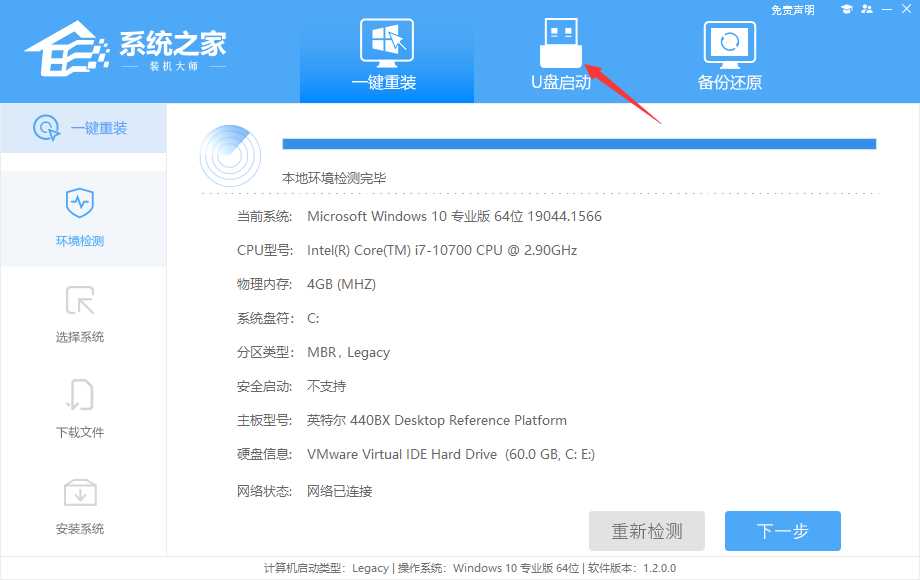
3、保存默认设置文件格式和分区格式,不用手动式变更。
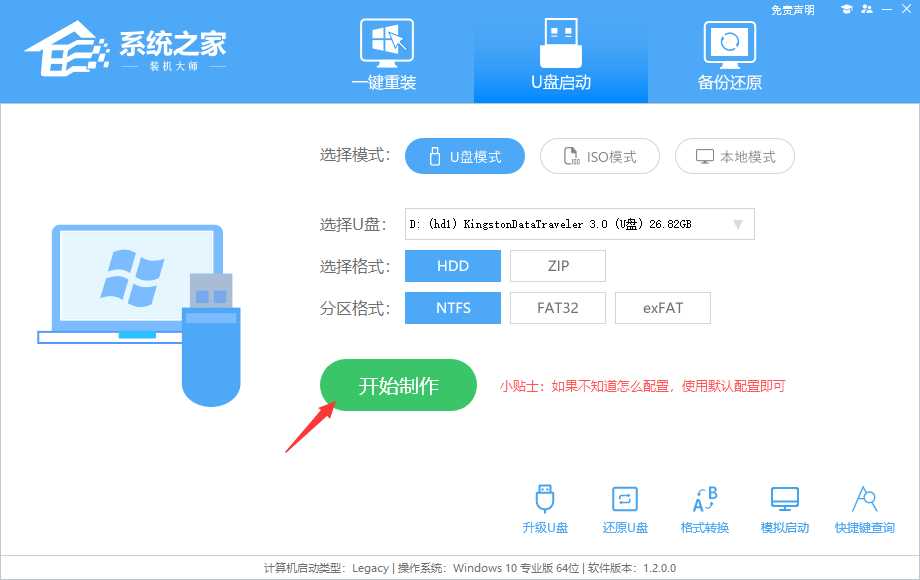
4、点击逐渐制作,专用工具会自动提醒是不是逐渐制作。留意:制作专用工具可能清除U盘中每一个数据信息且不可修复,请提前储存U盘中关键数据库文件。
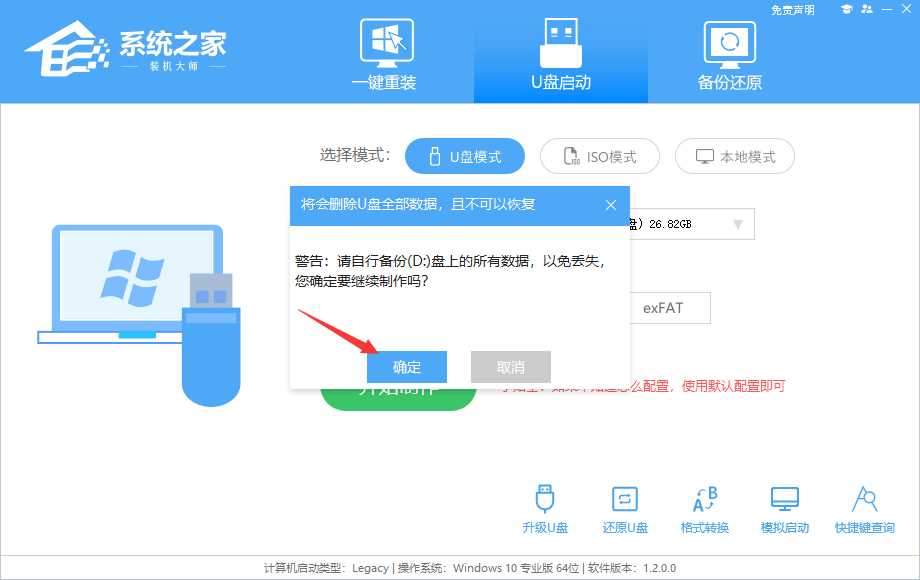
5、等候U盘制作结束。
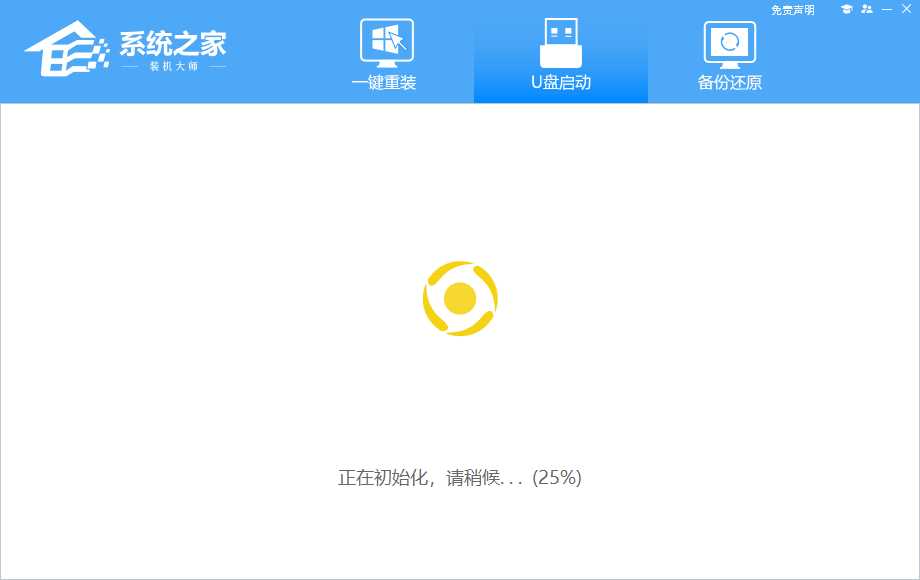
6、U盘制作完毕后,专用工具会进行提醒,而且表明现阶段电脑的启动U盘启动快捷键。
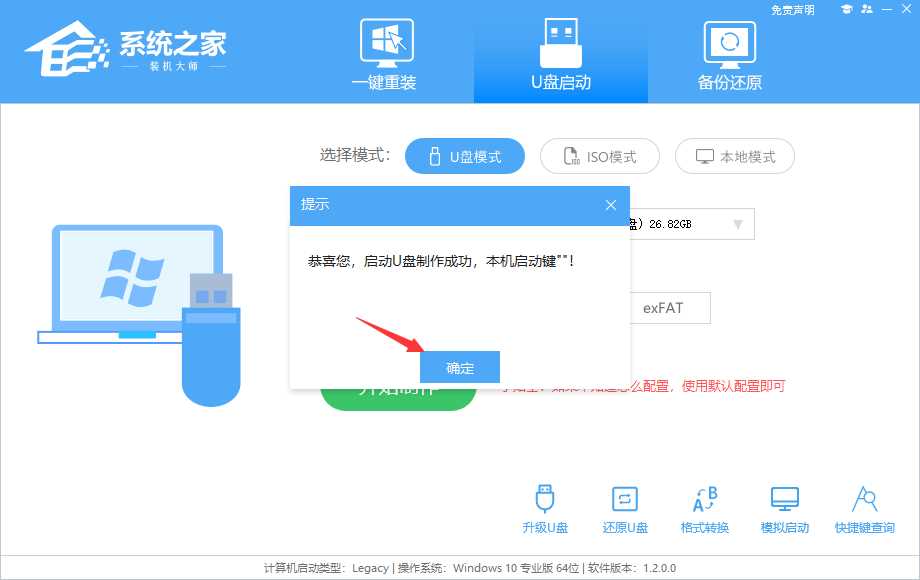
7、制作完毕后,必须检测现阶段U盘启动盘是不是制作进行。必须点击右下角 仿真模拟运行-BIOS运行,查询现阶段U盘启动盘是不是制作取得成功。
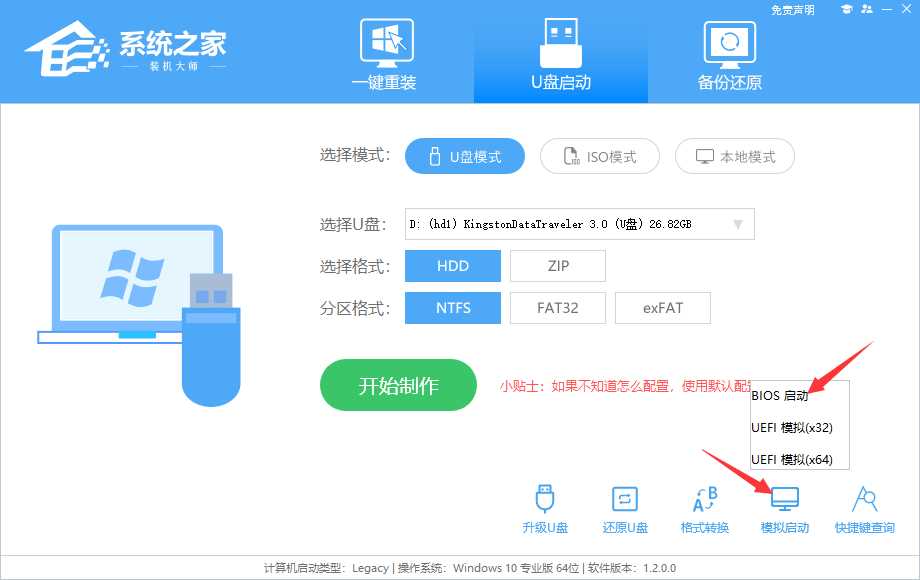
8、稍等一下,取得成功表明此页面乃为取得成功。
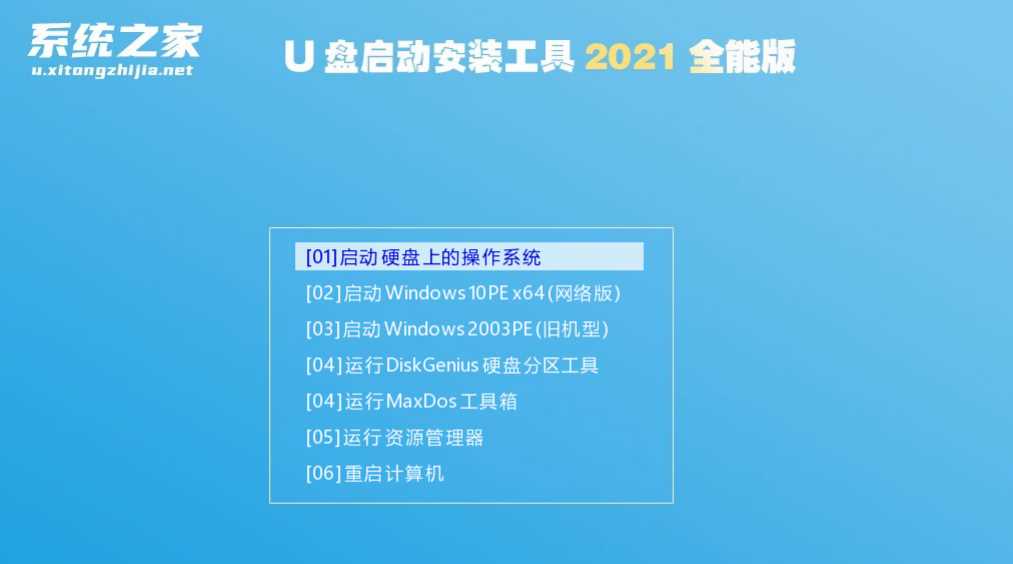
9、随后关掉软件,客户需要将下载好的系统移动到U盘中就可以。
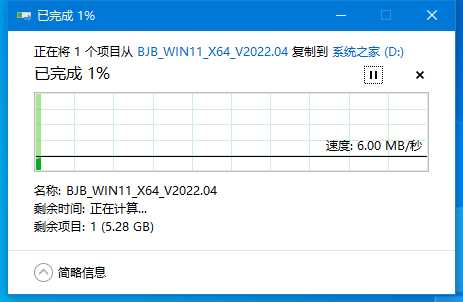
U盘安装系统:
1、搜索自身电脑电脑主板的U盘启动盘键盘快捷键。
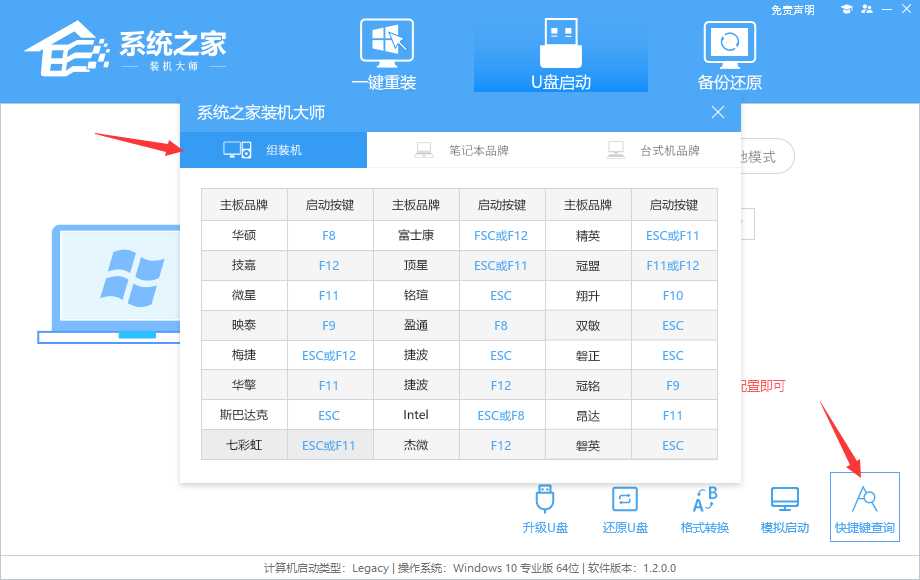
2、U盘插进电脑,重新启动电脑按键盘快捷键选择U盘为第一启动项。进去后,电脑键盘↑↓键选择第二个【02】运行Windows10PEx64(网路版),随后回车键。
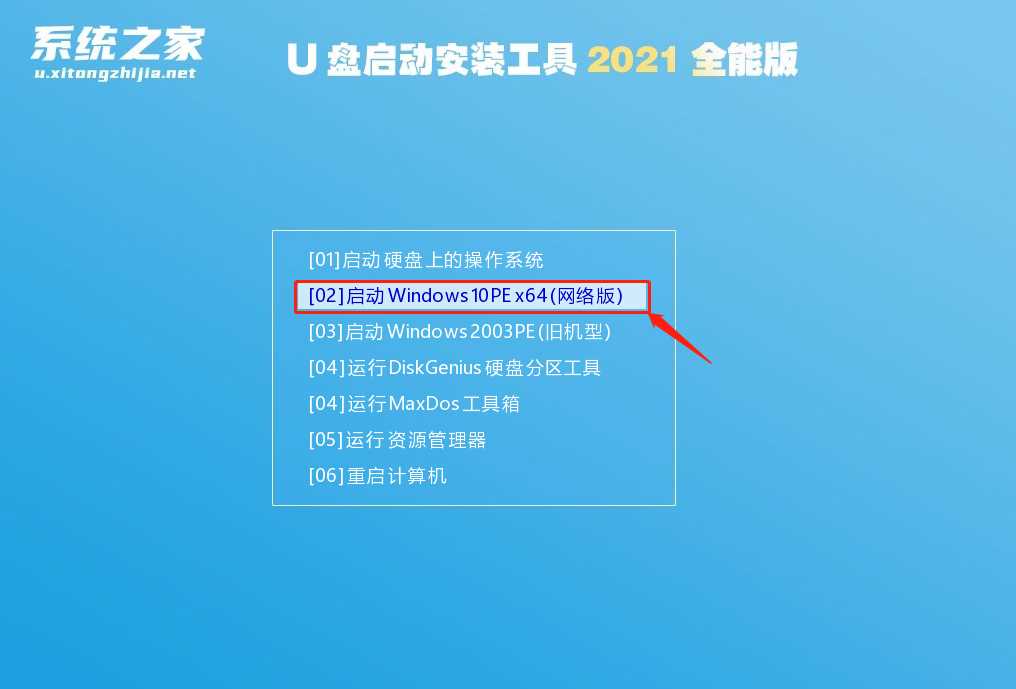
3、进到PE页面后,点击桌面的一键重装系统。
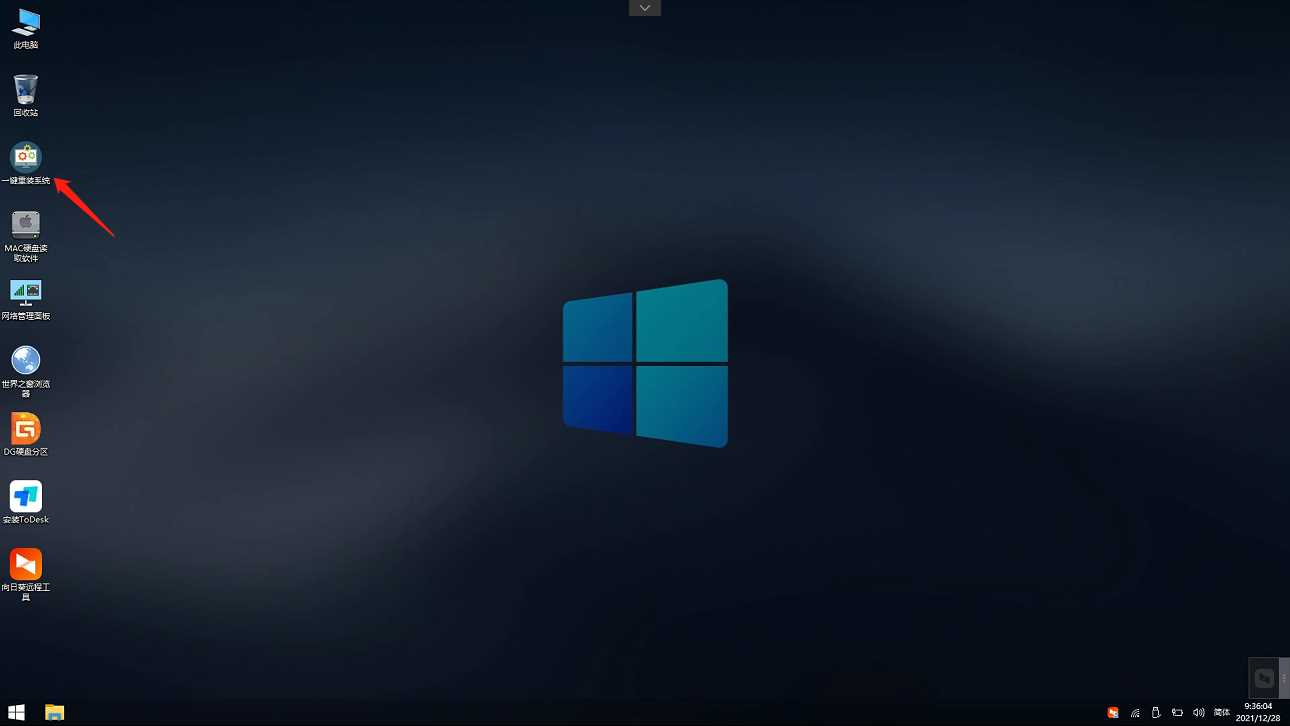
4、开启专用工具后,点击访问选择U盘里的下载较好的系统镜像文件ISO。选择后,再选择系统软件安装的系统分区,一般为C区,倘若软件鉴别不正确,需客户自主选择。
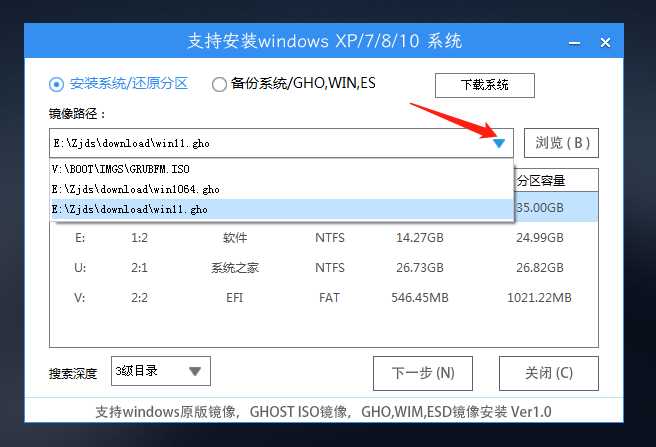
5、选择完毕后点击下一步。
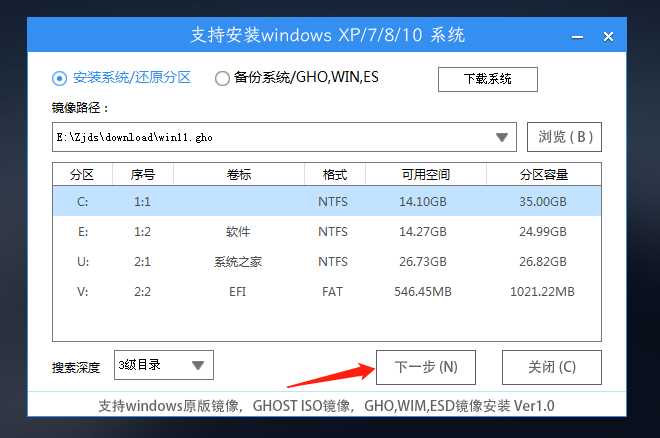
6、此页面立即点击安装就可以。
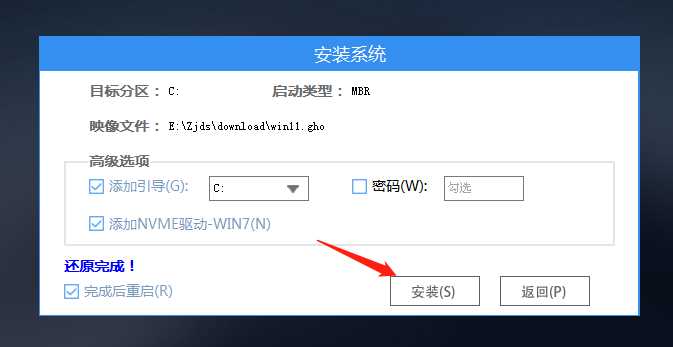
7、系统软件已经安装,请等待。
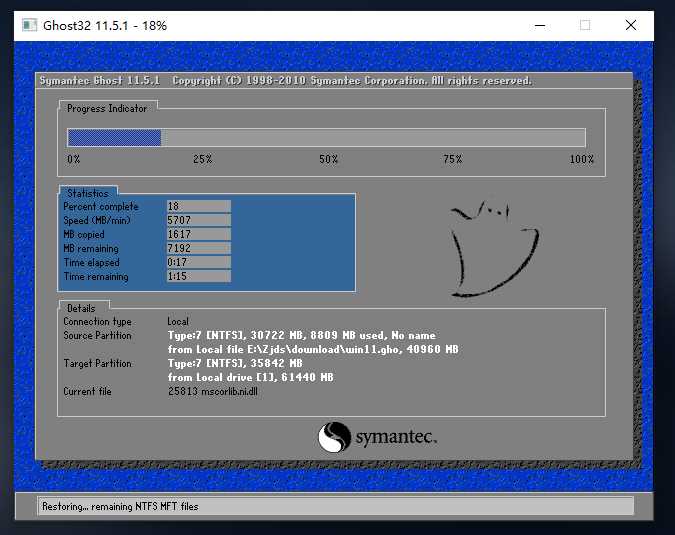
8、系统软件安装完毕后,软件会自动提醒必须重新启动,而且拔出来U盘,请客户拔出来U盘再重新启动电脑。
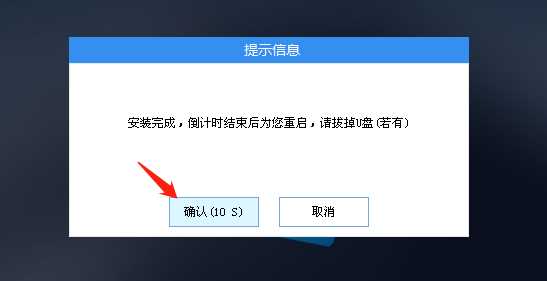
9、重启后,系统软件将自动进入系统安装页面,到此,攒机就成功了!
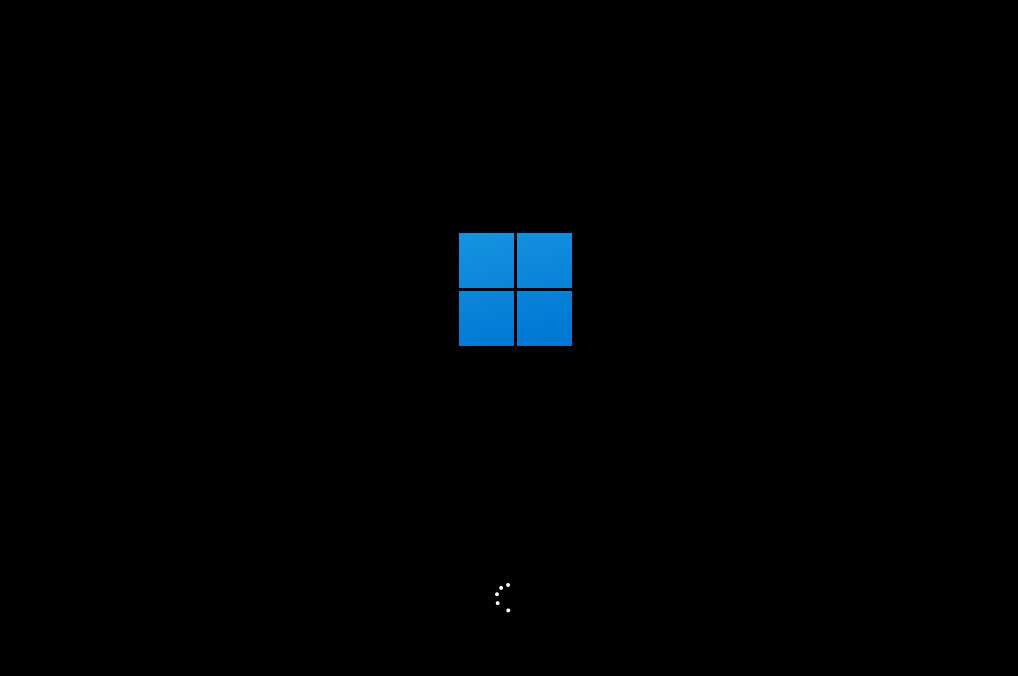
相关信息
-
-
2024/09/12
2024笔记本专用 Windows11 64位 系统下载 -
2024/09/11
Win11 23H2(22631.4112)官方正式版iso下载 -
2024/09/10
win11电脑开始菜单打不开解决方法?win11无法启动开始菜单处理办法
-
-
win11电脑怎么设置共享打印机?win11共享打印机设置教程
现在许多人在工作的时候,都会使用到共享打印机,因此有些win11用户想要知道怎么在系统中设置共享打印机,针对这个问题,本期的win11教程就来为大伙进行解答,希望能够帮助更多人解决...
2024/09/10
-
win11怎么切换明暗模式?win11切换明暗模式使用教程
在我们老版的系统中,是可以更改电脑的明暗模式,有些用户在升级到了win11系统之后,就不知道怎么去切换明暗模式了,针对这个问题,本期的win11教程就来为广大用户们进行解答,一起来看...
2024/09/10
系统教程栏目
栏目热门教程
- 1 Win11怎么样屏蔽“同意个人数据跨境传输”的提示?Win11关闭个人数据跃境传输的方法
- 2 Win11家庭版找不到gpedit.msc文件解决方法?
- 3 win11右键显示更多选项怎么关闭?win11取消右键显示更多选项
- 4 Win11服务Windows Update禁用后自动开启解决方法
- 5 Win11出现错误,请尝试稍后重新打开设置处理办法
- 6 Win11新建不了文本文档?Win11右键无法新建文本文档的处理办法
- 7 Windows11跳过OOBE登录admin的两种方法!
- 8 Win11任务栏太宽了怎么变窄-Win11任务栏宽度调整方法
- 9 什么原因Win11网速超级慢-更新到Win11后网速变慢了怎么处理
- 10 Win11微软商店下载路径怎么样更改?Win11微软商店下载路径更改方法
人气教程排行
- 1 Win11怎么样屏蔽“同意个人数据跨境传输”的提示?Win11关闭个人数据跃境传输的方法
- 2 Win11家庭版找不到gpedit.msc文件解决方法?
- 3 联想YOGA Air 14s 2022笔记本安装Win10系统教程
- 4 win11右键显示更多选项怎么关闭?win11取消右键显示更多选项
- 5 必应国际版入口_Bing国际版搜索引擎入口
- 6 Win11服务Windows Update禁用后自动开启解决方法
- 7 你没有权限打开该文件,请向文件的所有者申请权限(Win10/Win11通用)
- 8 Win10玩红警2黑屏有声音的四种处理办法
- 9 Win11出现错误,请尝试稍后重新打开设置处理办法
- 10 Win11新建不了文本文档?Win11右键无法新建文本文档的处理办法
站长推荐
- 1 win11无法安装应用解决方法?win11不能安装软件处理办法
- 2 win11电脑不能安装软件解决方法?win11系统提示无法安装程序处理办法
- 3 win11校园网不弹出认证界面解决方法?
- 4 win11任务栏怎么设置靠左显示?win11任务栏设置左侧显示教程
- 5 win11蓝屏错误代码dpc watchdog violation怎么处理?
- 6 微软Win11 Build 26120.470 Dev预览版五月更新!新增XGP服务推广卡片
- 7 win11电脑找不到本地用户和组怎么处理?
- 8 Win11用摄像头录像没声音解决方法?Win11用摄像头录像没声音详解
- 9 win11怎么设置关闭触摸板?win11关闭笔记本触摸板使用教程
- 10 win11麦克风有回音解决方法?win11麦克风出现回音处理办法
热门系统下载
-
栏目ID=1的表不存在(操作类型=0)




